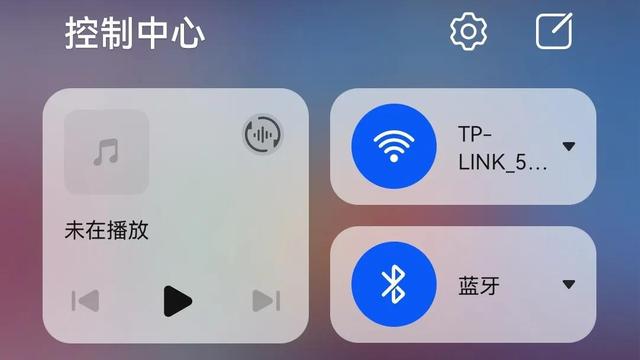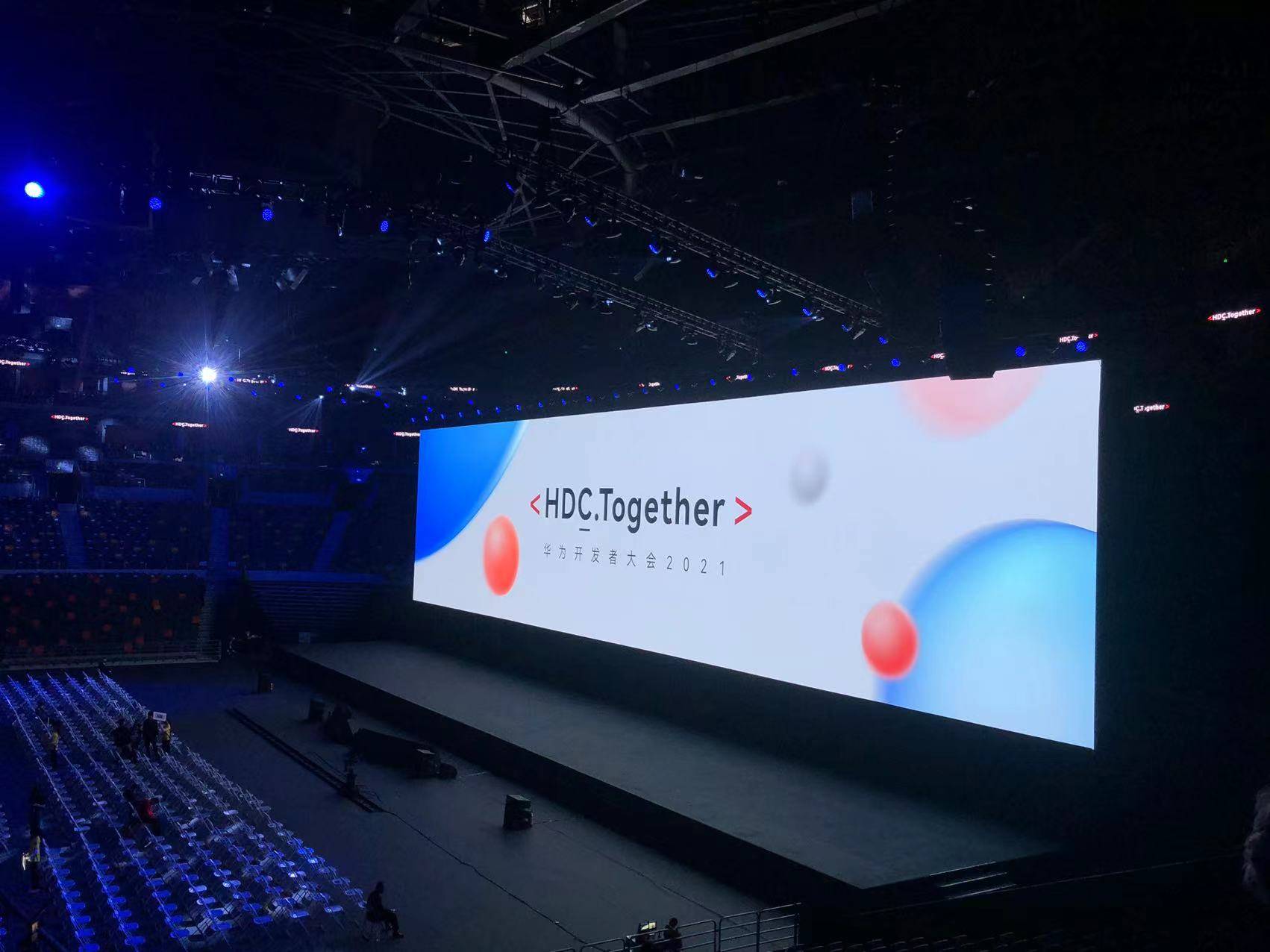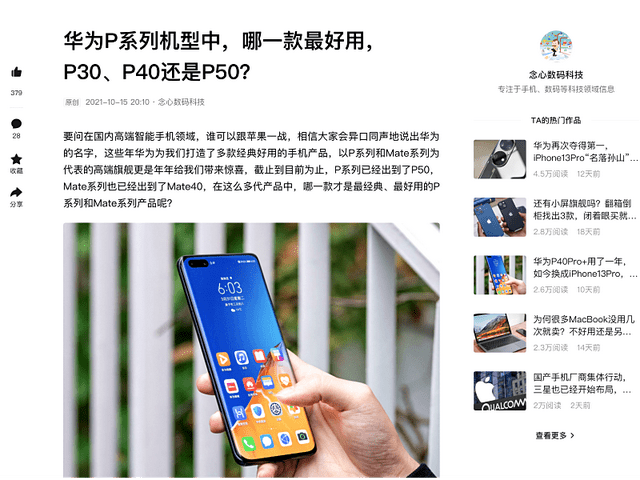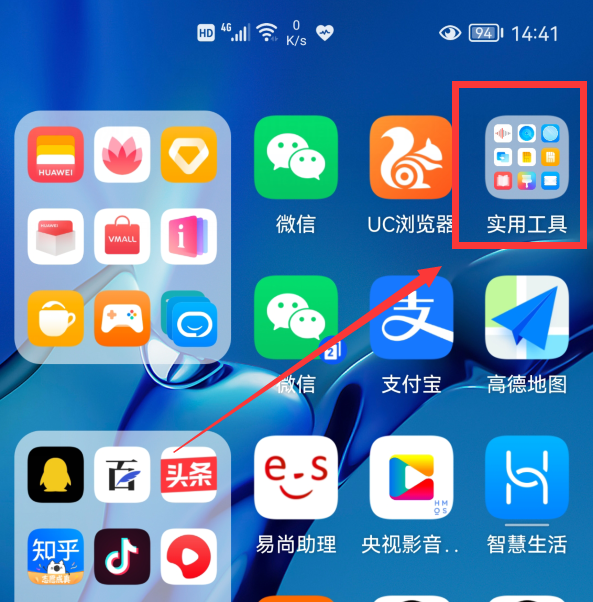手机居然可以无线投屏到笔记本电脑
在我们的生活中,有时候开会演示的时候,会用到投影仪,这样就大家就可以看到你电脑屏幕上的内容了。但是,有时候需要演示手机的操作。这时我们不太可能让大家挤在一起看你操作手机吧(也不太现实)。
甚至有时候想把手机投屏到电脑观看电影。
那么,有没有什么软件或者方式可以把手机投屏到电脑上,大家直接看投影仪就可以看到你在手机上的操作呢?
当然,肯定是可以的。如果手机和电脑都安装了某些软件,是可以实现的。
但是,手机和电脑都需要安装软件,而且这个功能又很少用。有没有不用安装软件就能实现呢?
如果你的手机是华为(荣耀),电脑也是华为(荣耀),是可以实现多屏协助(无线投屏)的,但是手机系统版本有限制。大部分很少能满足这些条件。
下面,小格子就给大家介绍一下,在不安装任何软件的情况下,手机如何无线投屏到电脑上!
1. 笔记本设置
注:系统需要为 windows 10
1)点击左下角的【开始】图标,再点击【设置】,进入 Windows 设置界面;

2)点击【系统】,进入系统设置界面;

3)点击左侧导航的【投影到此电脑】,进入投影设置。

4)把投影设置成如下:

2. 手机设置
手机需要有【无线投屏】功能,大部分手机都是有这个功能哈。
1)手机和电脑在同一个局域网下(最好是连接同一个WIFI);
2)找到手机无线投屏功能,大部分手机顶部往下拉即可找到;

华为(荣耀)手机

小米手机
3)点击无线投屏,手机会自动搜索并找到当前已开启的笔记本电脑,点击此笔记本电脑,电脑会有相应的提示,点击确定后后即可自动连接。

手机正在搜索

手机已找到笔记本电脑

笔记本连接提示
4)此时,电脑就会显示手机的内容,就可以演示或者看电影啦。
此外,小米手机的话,还可以小窗投屏和息屏投屏,特别是在看电影的时间,息屏投屏可以节省手机电量。

今天就给大家介绍这么多了,每个品牌的手机,还有不一样的投屏功能。
是不是觉得特别牛逼,赶紧拿起你的手机和笔记本电脑尝试一下吧!
这么实用的无线投屏功能,分享转发一下呗!